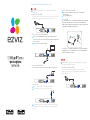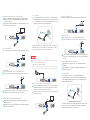La página se está cargando...

Instalación de la aplicación EZVIZ International
Busque “EZVIZ” en App Store o Google Play
TM
para instalar la aplicación
EZVIZ International.
Abra la aplicación y regístrese para obtener una cuenta de usuario de EZVIZ
siguiendo el asistente de inicio.
Busque “EZVIZ” en App Store o Google Play
TM
para instalar la aplicación
EZVIZ International.
Abra la aplicación y regístrese para obtener una cuenta de usuario de EZVIZ
siguiendo el asistente de inicio.
5
Access the NVR
6
(Recomendado) Puede obtener acceso al NVR a través de la aplicación EZVIZ
International. Busque el código QR en la superficie superior del NVR o asistente
de inicio en la pantalla. Inicie sesión en la aplicación EZVIZ International, escanee
el código QR y siga las instrucciones para agregar el NVR.
También puede obtener acceso al NVR mediante el menú local. Emergerá en la
pantalla un asistente de inicio cuando se inicie el NVR. Haga clic en el botón
Asistente de inicio y siga el asistente para configurar el NVR.
(Recomendado) Puede obtener acceso al NVR a través de la aplicación EZVIZ
International. Busque el código QR en la superficie superior del NVR o asistente
de inicio en la pantalla. Inicie sesión en la aplicación EZVIZ International, escanee
el código QR y siga las instrucciones para agregar el NVR.
También puede obtener acceso al NVR mediante el menú local. Emergerá en la
pantalla un asistente de inicio cuando se inicie el NVR. Haga clic en el botón
Asistente de inicio y siga el asistente para configurar el NVR.
Inicio del NVR
4
Conexión del cable de red
3
Conecte el NVR al enrutador con un cable de red azul a través del puerto de red.Conecte el NVR al enrutador con un cable de red azul a través del puerto de red.
Conecte el NVR a la toma de corriente con el cable de alimentación.
Al encender el interruptor de alimentación del panel posterior se iniciará el DVR.
Conecte el NVR a la toma de corriente con el cable de alimentación.
Al encender el interruptor de alimentación del panel posterior se iniciará el DVR.
FRANÇAIS
Connecter des caméras au NVR
Branchez une extrémité du câble réseau (30m) au connecteur réseau de la
caméra et l’autre au connecteur réseau PoE (Power over Ethernet) du NVR.
1
Brancher l'écran externe et la souris (facultatif)
2
Branchez le câble HDMI (fourni) au NVR et à l'écran si vous souhaitez piloter le
NVR à partir du menu local. Une sortie VGA est également prise en charge.
Vous devez toutefois fournir vous-même un câble VGA.
Pour utiliser le menu à l'écran vous devez utiliser une souris. Branchez-la au
NVR via l'interface USB.
Branchez le câble HDMI (fourni) au NVR et à l'écran si vous souhaitez piloter le
NVR à partir du menu local. Une sortie VGA est également prise en charge.
Vous devez toutefois fournir vous-même un câble VGA.
Pour utiliser le menu à l'écran vous devez utiliser une souris. Branchez-la au
NVR via l'interface USB.
Brancher le câble réseau
3
Branchez le NVR au port réseau du routeur au moyen du câble réseau bleu.Branchez le NVR au port réseau du routeur au moyen du câble réseau bleu.
Installer l'application EZVIZ International
Dans l'App Store ou sur Google Play
TM
, recherchez EZVIZ pour installer
l'application.
Ouvrez l'application et ouvrez un compte d'utilisateur EZVIZ en suivant les
instructions de l'assistant.
Dans l'App Store ou sur Google Play
TM
, recherchez EZVIZ pour installer
l'application.
Ouvrez l'application et ouvrez un compte d'utilisateur EZVIZ en suivant les
instructions de l'assistant.
5
Démarrer le NVR
4
Accéder au NVR
6
Branchez le NVR à la prise secteur à l'aide du cordon d'alimentation.
Actionnez le bouton marche-arrêt situé à l'arrière pour démarrer le DVR.
Branchez le NVR à la prise secteur à l'aide du cordon d'alimentation.
Actionnez le bouton marche-arrêt situé à l'arrière pour démarrer le DVR.
1
2
(Recommandé) Vous pouvez accéer au NVR via l'application EZVIZ
International. Repérez le code QR sur le NVR ou l'assistant au démarrage.
Ouvrez l'application EZVIZ International, scannez le code QR puis suivez les
indications pour ajouter le NVR.
Vous pouvez également accéder au NVR à partir du menu local. Un assistant
s'ouvre à l'écran après le démarrage du NVR. Cliquez sur Start Wizard
(démarrer l'assistant) puis suivez les instructions.
(Recommandé) Vous pouvez accéer au NVR via l'application EZVIZ
International. Repérez le code QR sur le NVR ou l'assistant au démarrage.
Ouvrez l'application EZVIZ International, scannez le code QR puis suivez les
indications pour ajouter le NVR.
Vous pouvez également accéder au NVR à partir du menu local. Un assistant
s'ouvre à l'écran après le démarrage du NVR. Cliquez sur Start Wizard
(démarrer l'assistant) puis suivez les instructions.
La ou les caméras sont déjà alimentées par les ports PoE. Le démarrage de la
ou des caméras et l'apparition des images à l'écran peuvent prendre quelques
instants.
La ou les caméras sont déjà alimentées par les ports PoE. Le démarrage de la
ou des caméras et l'apparition des images à l'écran peuvent prendre quelques
instants.
La cámara ya recibe alimentación de los puertos PoE. Puede que tarde unos
segundos hasta que arranque y aparezca la imagen en la pantalla.
La cámara ya recibe alimentación de los puertos PoE. Puede que tarde unos
segundos hasta que arranque y aparezca la imagen en la pantalla.
Les chiffres figurant dans ce manuel sont donnés uniquement à titre indicatif
et peuvent varier d'un produit à l'autre.
1
2
1
2
1
2
Conexión de la pantalla externa y el ratón (opcional)
2
Conecte el cable HDMI (incluido) al NVR y la pantalla si quiere manejar el
NVR desde el menú local. La salida VGA también es compatible aunque no
se incluye el cable VGA.
Para controlar el menú en la pantalla, necesita un ratón que debe conectar
al NVR a través de la interfaz USB.
Conecte el cable HDMI (incluido) al NVR y la pantalla si quiere manejar el
NVR desde el menú local. La salida VGA también es compatible aunque no
se incluye el cable VGA.
Para controlar el menú en la pantalla, necesita un ratón que debe conectar
al NVR a través de la interfaz USB.
1
2
POWER
WAN LAN2 LAN4LAN1 LAN3
WPS/
RESET
LAN
USB
POWER
WAN LAN2 LAN4LAN1 LAN3
WPS/
RESET
LAN
USB
1
2
LAN
USB
1
2
LAN
USB
1
2
LAN
USB
LAN
USB
1
2
LAN
USB
1
2
Transcripción de documentos
6 Access the NVR 2 Conexión de la pantalla externa y el ratón (opcional) 1 Conecte el cable HDMI (incluido) al NVR y la pantalla si quiere manejar el NVR desde el menú local. La salida VGA también es compatible aunque no se incluye el cable VGA. 2 Para controlar el menú en la pantalla, necesita un ratón que debe conectar al NVR a través de la interfaz USB. (Recomendado) Puede obtener acceso al NVR a través de la aplicación EZVIZ International. Busque el código QR en la superficie superior del NVR o asistente de inicio en la pantalla. Inicie sesión en la aplicación EZVIZ International, escanee el código QR y siga las instrucciones para agregar el NVR. 3 Brancher le câble réseau Branchez le NVR au port réseau du routeur au moyen du câble réseau bleu. POWER WAN LAN1 LAN2 LAN3 LAN4 WPS/ RESET LAN 1 USB 4 Démarrer le NVR LAN 1 Branchez le NVR à la prise secteur à l'aide du cordon d'alimentation. 2 Actionnez le bouton marche-arrêt situé à l'arrière pour démarrer le DVR. USB 2 3 Conexión del cable de red Conecte el NVR al enrutador con un cable de red azul a través del puerto de red. 1 También puede obtener acceso al NVR mediante el menú local. Emergerá en la pantalla un asistente de inicio cuando se inicie el NVR. Haga clic en el botón Asistente de inicio y siga el asistente para configurar el NVR. LAN 2 USB FRANÇAIS POWER WAN LAN1 LAN2 LAN3 LAN4 WPS/ RESET Les chiffres figurant dans ce manuel sont donnés uniquement à titre indicatif et peuvent varier d'un produit à l'autre. LAN 1 Connecter des caméras au NVR USB Branchez une extrémité du câble réseau (30 m) au connecteur réseau de la caméra et l’autre au connecteur réseau PoE (Power over Ethernet) du NVR. 4 Inicio del NVR 1 Conecte el NVR a la toma de corriente con el cable de alimentación. 2 Al encender el interruptor de alimentación del panel posterior se iniciará el DVR. LAN USB 2 USB La cámara ya recibe alimentación de los puertos PoE. Puede que tarde unos segundos hasta que arranque y aparezca la imagen en la pantalla. 1 Dans l'App Store ou sur Google PlayTM, recherchez EZVIZ pour installer l'application. 2 Ouvrez l'application et ouvrez un compte d'utilisateur EZVIZ en suivant les instructions de l'assistant. (Recommandé) Vous pouvez accéer au NVR via l'application EZVIZ International. Repérez le code QR sur le NVR ou l'assistant au démarrage. Ouvrez l'application EZVIZ International, scannez le code QR puis suivez les indications pour ajouter le NVR. 2 Brancher l'écran externe et la souris (facultatif) 1 Branchez le câble HDMI (fourni) au NVR et à l'écran si vous souhaitez piloter le NVR à partir du menu local. Une sortie VGA est également prise en charge. Vous devez toutefois fournir vous-même un câble VGA. 2 Pour utiliser le menu à l'écran vous devez utiliser une souris. Branchez-la au NVR via l'interface USB. 5 Instalación de la aplicación EZVIZ International 1 Busque “EZVIZ” en App Store o Google PlayTM para instalar la aplicación EZVIZ International. 2 Abra la aplicación y regístrese para obtener una cuenta de usuario de EZVIZ siguiendo el asistente de inicio. 5 Installer l'application EZVIZ International 6 Accéder au NVR 1 LAN La ou les caméras sont déjà alimentées par les ports PoE. Le démarrage de la ou des caméras et l'apparition des images à l'écran peuvent prendre quelques instants. 1 Vous pouvez également accéder au NVR à partir du menu local. Un assistant s'ouvre à l'écran après le démarrage du NVR. Cliquez sur Start Wizard (démarrer l'assistant) puis suivez les instructions. LAN USB 2-
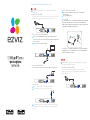 1
1
-
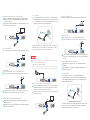 2
2
EZVIZ BN-1G28A3 Guía de instalación
- Tipo
- Guía de instalación
en otros idiomas
- français: EZVIZ BN-1G28A3 Guide d'installation
- English: EZVIZ BN-1G28A3 Installation guide